电脑反应慢卡怎么解决
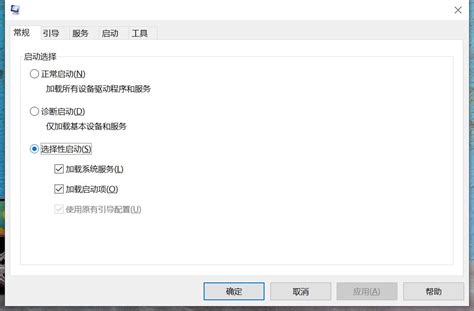
在日常使用电脑的过程中,我们时常会遇到电脑反应慢、卡顿的情况。这不仅会影响我们的工作效率,还会带来诸多不便。那么,面对电脑反应慢卡的问题,我们应该如何解决呢?以下将从硬件检查与优化、软件与系统设置优化、驱动程序和操作系统更新、杀毒与防病毒措施、系统诊断与重装等多个维度进行详细说明。
硬件问题是导致电脑卡顿的重要因素之一。以下是常见的硬件检查和解决方法:
1. 增加内存:
如果你的电脑内存小于8GB,建议升级到至少8GB或更高。内存不足或内存条故障会导致系统卡顿。
关机后打开机箱检查内存条是否插紧,清理内存插槽并重新插入,以确保内存条的正常运行。
2. 检查硬盘:
硬盘性能下降或存储空间不足会导致系统运行缓慢。
清理硬盘:删除不必要的文件和程序,确保硬盘有足够的剩余空间(至少20%的空闲空间)。
检测硬盘健康状态:使用工具如CrystalDiskInfo检查硬盘健康状态,发现问题及时更换。
3. 散热系统维护:
过热会导致CPU和GPU降频,进而导致系统卡顿。
定期清理电脑内部灰尘,确保散热器和风扇正常工作。
检查散热垫:确保笔记本电脑散热垫正常工作,必要时更换。
系统设置不当和软件冲突也是导致系统卡顿的重要原因。以下是一些优化方法:
1. 优化启动项:
过多的启动项会延长开机时间并占用系统资源。
按下Ctrl + Shift + Esc打开任务管理器,选择“启动”标签,禁用不必要的启动项。
2. 卸载不必要的软件:
打开“控制面板”,选择“程序和功能”,卸载不常用的软件。
使用360软件管家等清理工具,找到不需要的软件进行卸载。
3. 清理系统垃圾:
系统垃圾文件会占用存储空间和系统资源。
打开“设置”,选择“系统”,点击“存储”,启用“存储感知”功能。
使用CCleaner等工具清理系统垃圾文件和注册表冗余项。
4. 调整Windows特效:
过多的Windows特效也会占用系统资源,导致卡顿。
可以在系统属性中选择“高级系统设置”,在“性能”选项卡中调整视觉效果。
过时的驱动程序和操作系统可能导致性能问题。以下是更新方法:
1. 更新驱动程序:
打开“设备管理器”,右键单击各个硬件设备,选择“更新驱动程序”。
访问制造商网站,下载并安装最新的驱动程序。
2. 更新操作系统:
打开“设置”,选择“更新和安全”,检查并安装可用的系统更新。
如果系统版本较旧,考虑升级到最新的操作系统版本。
电脑出现卡顿、运行速度慢很多时候也可能是病毒和木马程序引起的。以下是杀毒方法:
1. 安装杀毒软件:
使用可靠的杀毒软件,如360安全卫士、腾讯电脑管家等,对电脑进行全面扫描和杀毒。
定期更新病毒库,确保杀毒软件能够识别并清除最新的病毒。
2. 避免访问可疑网站:
不要随意点击来自不明来源的链接,避免下载和运行可疑的软件或文件。
如果以上方法均未能解决问题,可以考虑进行系统诊断和重装。
1. 运行系统诊断工具:
打开“设置”,选择“更新和安全”,点击“疑难解答”。
选择相关的故障排除选项,如“Windows更新”、“电源”等,按照提示完成故障排除。
2. 使用系统诊断工具:
查看CPU、内存、磁盘和网络的使用情况,发现性能瓶颈。
使用任务管理器等工具监控系统资源的使用情况,找到并结束不常用的进程。
3. 重装系统:
如果以上方法都无效,可以考虑重装系统。
在重装系统之前,备份重要数据到外部硬盘或云存储服务(如OneDrive、Google Drive、百度网盘等)。
插入Windows安装盘,按提示重新安装操作系统。
在Windows设置中选择“更新和安全”>“恢复”>“重置此电脑”,选择保留或删除个人文件,重置系统。
为了保持电脑的高效运行,还可以采取以下预防措施:
1. 定期清理磁盘:
定期使用磁盘清理工具清理系统垃圾文件和临时文件。
清理磁盘碎片,提高磁盘读写速度。
2. 升级硬件配置:
如果电脑
28.97MNFC读写身份app
76.49M进击的正太
72.89M三国格斗游戏
64.76M追光者
85.19M3D狂野飞车街头狂飙
4.58MAmorous
26.93M灭这下糟糕了
31.81M极地拯救疯狂逃亡
900.29K执业兽医
34.28M执业兽医资格
本站所有软件来自互联网,版权归原著所有。如有侵权,敬请来信告知 ,我们将及时删除。 琼ICP备2024021917号-2